El uso de datos móviles puede resultar costoso rápidamente, especialmente si tienes un plan limitado. Afortunadamente, Android ofrece una función llamada " Ahorro de datos " que puede ayudarte a reducir tu consumo de datos . En este artículo, explicaremos cómo utilizar esta función para guardar sus datos móviles .
¿Qué es el ahorro de datos?

El Ahorro de Datos en Android ayuda a reducir el uso de datos móviles o Wi-Fi al limitar la actividad de las aplicaciones en segundo plano. También puedes generar un código QR de Wi-Fi para conectarte más rápido sin tener que usar contraseñas largas. Comprime imágenes y videos, y bloquea anuncios no deseados. Esta función es útil para ahorrar en tu plan móvil, prolongar la duración de la batería o acelerar la carga de páginas web cuando tu conexión es lenta.
El acceso Wi-Fi mediante PS QR es un truco útil cuando vienen amigos o colegas de visita.
¿Cómo activar la función de ahorro de datos en Android?
Para habilitar la función de ahorro de datos en Android, debe seguir estos pasos:
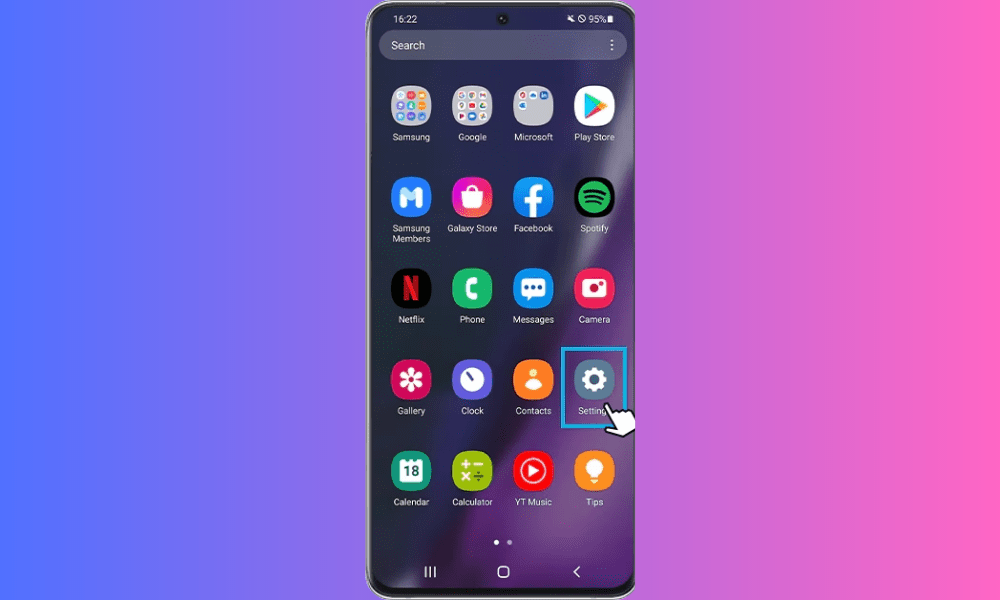
- Abra la configuración de su dispositivo Android.
- Toca Red e Internet y luego Uso de datos.
- Habilite el botón Ahorro de datos.

También puedes activar la función de ahorro de datos desde la barra de notificaciones tocando el icono correspondiente. Si no ve este ícono, puede agregarlo tocando el botón Editar en la barra de notificaciones.
¿Cómo personalizar la función de ahorro de datos en Android?
La función de ahorro de datos en Android le permite personalizar ciertas configuraciones según sus necesidades. Por ejemplo, puedes:
- Elija qué aplicaciones pueden usar datos en segundo plano cuando el Ahorro de datos está activado. Para hacer esto, vaya a la configuración de su dispositivo, toque Red e Internet, luego Uso de datos y finalmente Ahorro de datos. Luego toque Acceso a datos en segundo plano y seleccione las aplicaciones que desea permitir o no.
- Elija el navegador web que utiliza la función de ahorro de datos. Algunos navegadores, como Chrome u Opera, incluyen su propio modo de ahorro de datos que comprime imágenes y vídeos antes de mostrarlos. Para activar este modo, abre el navegador de tu elección, ve a su configuración y busca la opción Ahorro de datos.
- Elija el nivel de compresión para imágenes y videos. Algunos navegadores, como Opera o Samsung Internet, te permiten elegir el nivel de calidad de las imágenes y vídeos que deseas mostrar. Cuanto más bajo sea el nivel, más datos guardarás, pero menor será la calidad. Para elegir el nivel de compresión, abre el navegador de tu preferencia, ve a su configuración y busca la opción Calidad de imagen o Calidad de video.
¿Cuáles son las ventajas y desventajas de la función de ahorro de datos en Android?
La función de ahorro de datos en Android tiene varias ventajas y desventajas que debes conocer antes de usarla. Aquí hay una lista no exhaustiva:
Ventajas
- Reduce su uso de datos móviles o Wi-Fi, lo que puede ahorrarle dinero en su plan móvil o factura de Internet.
- Extiendes la duración de la batería porque tu dispositivo usa menos energía para cargar páginas web y ejecutar aplicaciones en segundo plano.
- Acelera la carga de páginas web, porque son más pequeñas y consumen menos recursos.
- Evitas anuncios no deseados, que pueden ralentizar tu navegación y consumir tus datos.
Desventajas
- Se pierde calidad de visualización porque las imágenes y los videos están comprimidos y pueden aparecer borrosos o pixelados.
- Pierdes funcionalidad porque es posible que algunas aplicaciones no funcionen correctamente o no se actualicen cuando el Ahorro de datos está activado.
- Pierde seguridad porque es posible que no se pueda acceder a algunos sitios web o que no muestren su contenido seguro correctamente cuando la función de ahorro de datos está habilitada.
¿Cómo permitir excepciones para el ahorro de datos?
Es posible que desees permitir que ciertas aplicaciones utilicen datos móviles incluso cuando el ahorro de datos esté activado. Por ejemplo, es posible que desee seguir recibiendo notificaciones de sus correos electrónicos o mensajes incluso cuando no esté utilizando esas aplicaciones activamente.
Para permitir excepciones para Data Saver, siga estos pasos:
- Abre la Configuración de tu dispositivo
- Toca Conexiones .
- Toca Uso de datos .
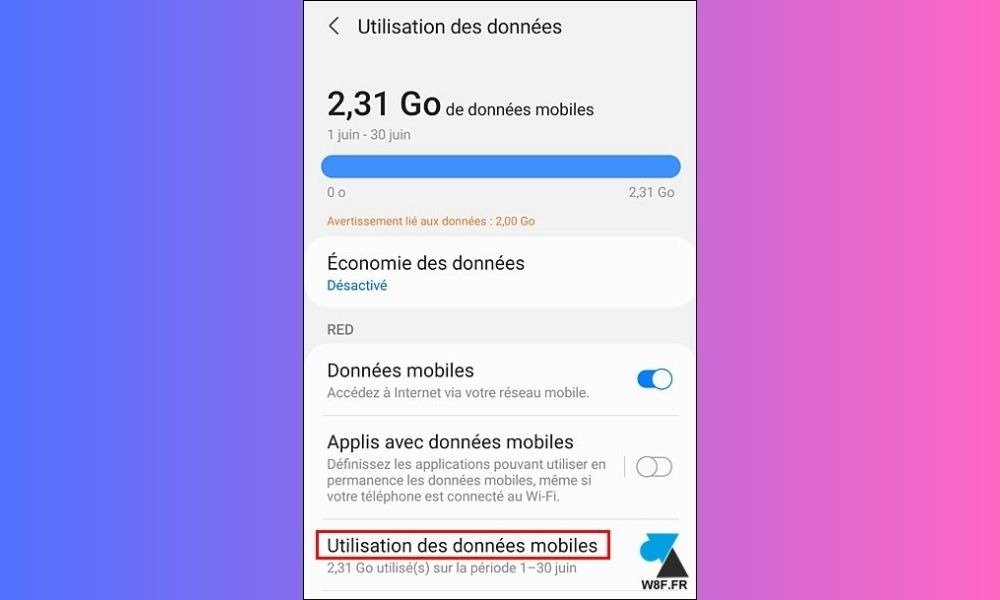
- Toca Ahorro de datos .
- Toca Permitir aplicación cuando el ahorro de datos esté activado .
- Seleccione las aplicaciones para las que desea permitir el uso de datos deslizando el botón hacia la derecha.
Una vez que seleccione las aplicaciones para las que desea permitir el uso de datos, esas aplicaciones podrán usar datos móviles incluso cuando el ahorro de datos esté habilitado.
Conclusión
La función de ahorro de datos en Android es una excelente opción para reducir el uso de datos móviles o Wi-Fi, pero también tiene inconvenientes que pueden afectar su experiencia de navegación. Por ello es importante configurarlo según tus necesidades y desactivarlo cuando no lo necesites.
Preguntas frecuentes
¿Cómo sé cuántos datos he guardado usando la función de ahorro de datos?
Para saber cuántos datos has guardado gracias a la función de ahorro de datos, puedes ir a la configuración de tu dispositivo y seleccionar “Uso de datos” . Luego podrás ver la cantidad de datos que utiliza cada aplicación y compararlos con tu consumo habitual.
¿Cómo desactivar el ahorro de datos en Android?
Para desactivar el ahorro de datos en Android , abra la configuración de su dispositivo, toque " Conexiones " y luego " Uso de datos ". Luego toque " Ahorro de datos " y desactive la opción " Ahorro de datos ".
¿Cómo sé si el ahorro de datos está habilitado en mi dispositivo Android?
Para saber si el ahorro de datos está habilitado en su dispositivo Android, abra la configuración de su dispositivo, toque " Conexiones " y luego " Uso de datos ". Luego toque " Ahorro de datos " y verifique si la opción " Ahorro de datos " está habilitada.
¿Data Saver impide que todas las aplicaciones utilicen datos en segundo plano?
No, Data Saver no impide que todas las aplicaciones utilicen datos en segundo plano. Puede permitir excepciones para determinadas aplicaciones siguiendo los pasos de la sección " Cómo permitir excepciones para el Ahorro de datos " de este artículo.
¿El ahorro de datos afecta la velocidad de Internet?

No, Data Saver no afecta directamente la velocidad de Internet . Sin embargo, si permite excepciones para determinadas aplicaciones, es posible que esas aplicaciones sigan usando datos en segundo plano , lo que puede afectar la velocidad de Internet.
¿Data Saver afecta la calidad de la transmisión de videos?
No, Data Saver no afecta directamente la calidad de la transmisión de videos . Sin embargo, si permite excepciones para ciertas aplicaciones, esas aplicaciones pueden continuar usando datos en segundo plano, lo que puede afectar la calidad de la transmisión de videos . Por ejemplo, si ves un vídeo web dl , que es un formato de alta calidad, consumirás más datos que con un vídeo estándar.
¿El ahorro de datos afecta la calidad de las videollamadas?
No, Data Saver no afecta directamente la calidad de las videollamadas. Sin embargo, si permites excepciones para determinadas aplicaciones, es posible que esas aplicaciones sigan usando datos en segundo plano , lo que puede afectar la calidad de las videollamadas.
¿Afecta Data Saver la calidad de los juegos online?

No, Data Saver no afecta directamente la calidad de los juegos en línea.
¿Afecta Data Saver la calidad del sonido durante una llamada telefónica?
No, Data Saver no afecta directamente la calidad del sonido durante una llamada telefónica. Las llamadas telefónicas suelen utilizar la red celular en lugar de datos móviles.
¿Afecta el ahorro de datos la calidad del sonido al transmitir música?
No, Data Saver no afecta directamente la calidad del sonido al escuchar música en streaming. Sin embargo, si permite excepciones para ciertas aplicaciones, esas aplicaciones pueden continuar usando datos en segundo plano, lo que puede afectar la calidad del sonido al transmitir música.
¿Afecta Data Saver la calidad de la imagen al navegar por las redes sociales?
No, Data Saver no afecta directamente la calidad de la imagen al navegar por las redes sociales. Sin embargo, si permite excepciones para ciertas aplicaciones , esas aplicaciones pueden continuar usando datos en segundo plano, lo que puede afectar la calidad de la imagen al navegar por las redes sociales.
¿Afecta el ahorro de datos la calidad de la imagen al navegar por sitios web?
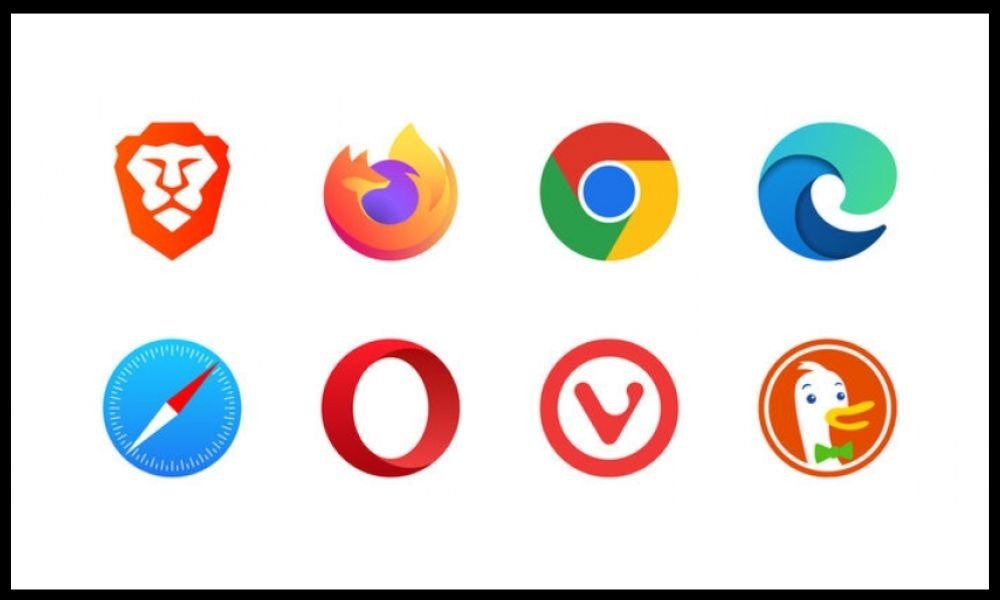
No, Data Saver no afecta directamente la calidad de las imágenes al navegar por sitios web .
Conclusión
Data Saver es una función útil que puede ayudarle a reducir el uso de datos móviles y evitar cargos adicionales. Si sigue los pasos de este artículo, podrá habilitar fácilmente esta función y permitir excepciones para determinadas aplicaciones si es necesario .




